Lägga till en skrivare i MPS Express
MPS Express är ett program som gör det möjligt för partner att registrera sig hos Lexmark för underhåll av förbrukningsartiklar. Kontakta din Lexmark-representant om du vill ha mer information om erbjudanden för hanterade utskriftstjänster.
Innan du börjar ser du till att:
skrivarna är registrerade i Lexmark Cloud Services. Mer information om fleet management och att registrera skrivare finns i Fleet Management.
Skrivarna uppfyller behörighetskriterierna för MPS Express. Mer information om behörighetskriterier finns i Status för skrivarbehörighet.
Scenario 1: Den underordnade organisationen har inte behörighet till MPS Express.
Den underordnade organisationen skapades för MPS Express.
Den underordnade organisationen har ännu inte behörighet till MPS Express.
Åtgärd
Ge den underordnade organisationen behörighet till MPS Express. Mer information finns i Ge den underordnade organisationen behörighet till MPS Express.
Scenario 2: Kontakt för leverans av förbrukningsartiklar finns inte
Den underordnade organisationen har behörighet till MPS Express.
Ingen befintlig kontakt för leverans av förbrukningsartiklar.
Åtgärd
Skapa en kontakt för leverans av förbrukningsartiklar och tilldela den till rätt skrivare. Mer information finns i Skapa och tilldela en kontakt för leverans av förbrukningsartiklar.
Scenario 3: Kontakten för leverans av förbrukningsartiklar är ännu inte tilldelad.
Den underordnade organisationen har behörighet till MPS Express.
Obligatorisk kontakt för leverans av förbrukningsartiklar finns.
Kontakt för leverans av förbrukningsartiklar har inte tilldelats till skrivare.
Åtgärd
Tilldela en kontakt för leverans av förbrukningsartiklar till lämpliga skrivare. Mer information finns i Tilldela kontakt för leverans av förbrukningsartiklar.
Ge den underordnade organisationen behörighet till MPS Express
Öppna en webbläsare och gå sedan till instrumentpanelen för Lexmark Cloud Services.
Klicka på kortet Account Management.
Obs! Om kortet inte visas på instrumentpanelen klickar du på i det övre högra hörnet på sidan och sedan på Account Management.
i det övre högra hörnet på sidan och sedan på Account Management.Välj den överordnade organisationen som inkluderar den underordnade organisationen och klicka sedan på Nästa.
Klicka på fliken Underordnade organisationer.
Klicka på namnet på den underordnade organisationen som du vill ge behörighet till MPS Express.
Obs! Mer information om hur du hanterar underordnade organisationer finns i Hantera behörighetsgruppen för den underordnade organisationen.Klicka på Organisationsbehörigheter i menyn Organisation.
Välj MPS Express och klicka sedan på Spara ändringar.
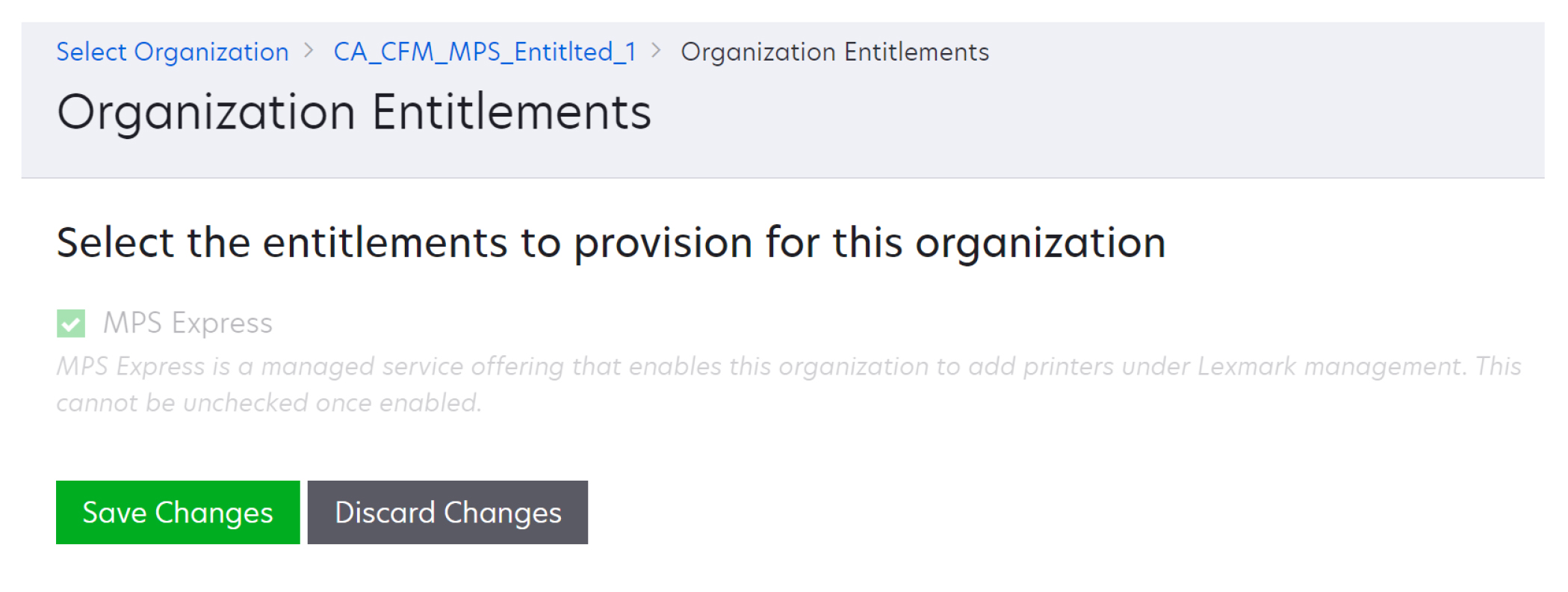
Viktigt meddelande: Det går inte att ångra organisationsbehörighet för MPS Express. Kontakta Lexmarks kundspecialist eller erbjudandechefen för MPS om du vill ta bort MPS-behörigheten från en underordnad organisation.
Hantera kontakter
Klicka på Skrivare > Hanterade utskriftstjänster > Hantera kontakter i webbportalen Fleet Management.
På sidan Kontakter gör du något av följande:
Skapa en kontakt
Klicka på Skapa på sidan Kontakter.
Fyll i formuläret med kontaktuppgifter och klicka sedan på Skapa kontakt.
Importera en kontakt
Klicka på Importera på sidan Kontakter.
Obs! Om det inte finns några befintliga kontakter klickar du på Importera kontakter.I fönstret Importera kontakter klickar du på Välj fil för att bläddra fram till kontaktfilen.
Anmärkningar:
- Kontaktfilen måste vara antingen en CSV- eller en TXT-fil. Även om det är en TXT-fil måste alla data vara i CSV-format.
- Du kan hämta exempelfilen för att se formatet.
- Kontaktfilen måste ha alla kolumner och kolumnerna måste vara i samma ordning som i exempelfilen. Om det inte finns några data för en viss kolumn kan du lämna den tom. Ta inte bort några kolumner.
- Alla data för varje kolumn måste vara giltiga. Till exempel får landsnumret inte innehålla några symboler. Endast siffror tillåts. Om du använder en textredigerare för att redigera CSV-filen måste du omge data inom för att infoga ett kommatecken däremellan. Till exempel: om du vill infoga ett kommatecken mellan två värden som är och måste du skriva . Det här är inte nödvändigt om du använder ett kalkylark för att redigera data eftersom kalkylark sparar filen i tillämpligt format.
- Du kan importera maximalt 300 kontakter i en enda fil.
- Du måste spara CSV-filen i UTF8-format för att hantera olika tecken som inte är i ASCII.
Klicka på Importera kontakter.
Obs! Om data i kontaktfilen är giltiga visas Kontakter har importerats i fönstret Resultat för import av kontakter. Kontakterna läggs till en efter en i ordning. Beroende på antalet kontakter kan uppladdningsprocessen ta flera minuter.Felmeddelanden Om data i kontaktfilen inte är giltiga visas fönstret Resultat för import av kontakter. I fönstret visas ett felmeddelande. Om du klickar på felmeddelandet kan du få information om felet. Följande är olika felmeddelanden:
Kontakter finns redan – visar radnummer, och för- och efternamn på varje kontakt som redan finns i organisationen.
Kontakter har inte importerats – visar radnummerintervall för kontakter som inte har importerats, antingen på grund av ett systemfel eller import avbruten.
Systemfel – uppstår när det finns ett fel i systemet.
Import avbruten – uppstår när användaren avbryter uppladdningsprocessen.
Kontakter med ogiltig information eller information som saknas – visar radnummer, kolumn och anledning till att kontakten inte importerades.
Redigera en kontakt
Klicka på namnet på en befintlig kontakt på sidan Kontakter.
Redigera kontaktinformationen
Klicka på Uppdatera kontakt.
Duplicera en kontakt
Välj en kontakt på sidan Kontakter.
Klicka på Duplicera.
Klicka på Skapa kontakt.
Ta bort en kontakt
Välj en kontakt på sidan Kontakter.
Klicka på Ta bort.
Klicka på Ta bort kontakt.
Obs! Du kan inte ta bort en kontakt som har tilldelats till en skrivare.
Skapa och tilldela en kontakt för leverans av förbrukningsartiklar
Välj en eller flera skrivare i webbportalen Fleet Management.
Klicka på Skrivare > Hanterade utskriftstjänster > Skapa och tilldela ny kontakt för leverans av förbrukningsartiklar.
Ange namn, kontaktinformation och leveransadress för den nya kontakten i fönstret Skapa och tilldela kontakt för leverans av förbrukningsartiklar.
Klicka på Skapa och tilldela.
Tilldela kontakt för leverans av förbrukningsartiklar
Välj en eller flera skrivare i webbportalen Fleet Management.
Klicka på Skrivare > Hanterade utskriftstjänster > Tilldela kontakt för leverans av förbrukningsartiklar.
Sök efter kontaktnamnet i fönstret Tilldela kontakt för leverans av förbrukningsartiklar.
Obs! Du kan filtrera eller söka efter företagsnamn eller ort.Välj kontakten i sökresultatet.
Klicka på Tilldela kontakt.
Lägg till skrivare i MPS Express
Välj en eller flera skrivare i webbportalen Fleet Management.
Klicka på Skrivare > Hanterade utskriftstjänster > Lägg till i MPS Express.
Status för skrivarbehörighet
Behörighetsinformation visas:
Behörig – visar antalet skrivare som är behöriga för MPS Express.
Obs! Du kan endast lägga till skrivare om statusen är Behörig. Skrivare med någon annan behörighetsstatus kan inte läggas till i MPS Express-programmet.Skrivare hanteras redan – visar antalet skrivare som redan hanteras.
Skrivare väntar på hantering – visar antalet skrivare som redan har en väntande hanteringsbegäran.
Misslyckad registrering av skrivare – visar antalet skrivare som inte kunde registreras i Lexmarks back-end-system. Du behöver kontakta Lexmarks tekniska support för hjälp.
Modellen stöds ej – visar antalet skrivarmodeller som inte stöds. Kontakta Lexmarks kundrepresentant för hjälp.
Antal sidor under livslängd överskrider högsta tillåtna antal – visar antalet skrivare som har överskridit gränsen för maximalt antal sidor under livslängden för att kvalificera för MPS Express. Kontakta Lexmarks kundrepresentant för hjälp.
Antal sidor under livslängd saknas – visar antalet skrivare med ett okänt antal sidor under livslängden. De här skrivarna saknar ett värde för antal sidor under livslängd vilket krävs för att kontrollera behörighet till MPS Express. Uppdatera associerad agent eller skrivarens inbyggda programvara eller avregistrera skrivaren och registrera den igen för att åtgärda det här problemet. Kontakta Lexmarks tekniska support för att få hjälp om antalet sidor under livslängd fortfarande saknas.
Ingen tilldelad kontakt för leverans av förbrukningsartiklar – visar antalet skrivare som inte har någon tilldelad kontakt för leverans av förbrukningsartiklar.
Kopplad till en äldre version av Fleet Agent – visar antalet skrivare som har äldre versioner av Fleet Agent än den version som krävs. Du måste uppgradera Fleet Agent via fliken för agenter innan du lägger till de här skrivarna i MPS Express-programmet.
Obs! När du klickar på statusen för skrivarbehörighet kan du se serienummer och modeller för de skrivare som inte är behöriga.Klicka på Fortsätt.
Godkänn användningsvillkoren.
Klicka på Lägg till i MPS Express.
- På sidan med skrivarlistan kan du använda kolumnerna Företagsnamn, Lexmark-hanterad och Kontakt för leverans av förbrukningsartiklar för att få information om behöriga organisationer. Du kan också aktivera alla kolumnerna genom att välja vyn Hanterade i menyn Vyer.
- Om du är en del av den överordnade organisationen har du inte tillgång till Lägg till i MPS Express. Du kan endast lägga till skrivare i MPS Express som är registrerade i en underordnad organisation. Skapa en kontakt för leverans av förbrukningsartiklar, tilldela kontakten till skrivaren och försök sedan registrera skrivaren i MPS Express igen.
Anmärkningar:
Viktigt meddelande: Det går inte att ångra registrering i MPS Express. Kontakta Lexmarks kundspecialist för att ta bort eller avregistrera skrivare.